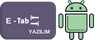Güvenli Önyükleme (Safe Mode) Nedir ve Neden Gerekli?
Güvenli Önyükleme (Safe Mode), bir bilgisayarın sadece temel sistem dosyaları ve sürücüleriyle başlatıldığı bir çalışma modudur. Genellikle, bir sorun giderme aracı olarak kullanılır ve normalde başlatılamayan sistemlerde sorunları tanımlamak ve çözmek için faydalıdır. Güvenli Önyükleme modunda, bilgisayarınızın başlatılması, yalnızca gerekli olan minimum programlar ve sürücülerle gerçekleşir. Bu, bilgisayarın normal başlatma işleminde yüklenen gereksiz veya zararlı yazılımların etkilerini ortadan kaldırmayı amaçlar.
Güvenli Önyükleme, birçok durumda kullanışlıdır. Örneğin, bilgisayarınız normal bir şekilde başlatılamıyorsa veya sık sık çeşitli hatalar alıyorsanız, sorunu tespit etmek ve çözmek için bu modu kullanabilirsiniz. Ayrıca, bilgisayarınızı güvenli bir şekilde başlatarak, kötü amaçlı yazılımları temizlemek veya yeni yüklediğiniz bir programın neden olduğu bir sorunu tanımlamak için de kullanabilirsiniz. Güvenli Önyükleme, bilgisayarınızın normal işlevselliğini etkilemeden çeşitli sorunları gidermenin bir yolu olarak büyük önem taşır.
Güvenli Önyükleme Nasıl Yapılır?
Güvenli Önyükleme'yi etkinleştirmek, işletim sisteminize bağlı olarak farklılık gösterebilir. Genellikle, Windows işletim sistemlerinde Güvenli Önyükleme'yi etkinleştirmek için aşağıdaki adımları izleyebilirsiniz:
1. Bilgisayarınızı yeniden başlatın: Başlat menüsünden "Yeniden Başlat" seçeneğine tıklayarak veya bilgisayarınızı kapatıp tekrar açarak yeniden başlatın.
2. Güvenli Önyükleme seçeneğini seçin: Bilgisayarınız yeniden başlatıldığında, normal olarak başlatıldığı sırada F8 tuşuna basarak "Güvenli Önyükleme" seçeneğini seçin. Ancak, Windows 8 ve sonraki sürümlerde, bu işlev bazı durumlarda devre dışı bırakılmış olabilir.
3. Ayarları değiştirin: Windows 10 gibi daha yeni sürümlerde, Güvenli Önyükleme'yi etkinleştirmek için Ayarlar'a gidin, "Güncelleme ve Güvenlik" seçeneğini seçin, ardından "Kurtarma" sekmesine tıklayarak "Gelişmiş Başlangıç" bölümüne gidin. Buradan "Şimdi Yeniden Başlat" seçeneğine tıklayın ve "Sorun Gider" > "Gelişmiş Seçenekler" > "Başlangıç Ayarları" yoluyla Güvenli Önyükleme'yi etkinleştirebilirsiniz.
4. Bilgisayarınızı yeniden başlatın: Ayarları değiştirdikten sonra, bilgisayarınızı yeniden başlatın. Bilgisayarınız artık Güvenli Önyükleme modunda başlayacaktır.
Güvenli Önyükleme Kapalı Nasıl Açılır?
Güvenli Önyükleme modunu kapatmak genellikle bilgisayarınızı normal olarak başlatarak yapılır. Güvenli Önyükleme modunda sorun giderme işlemlerini tamamladıktan sonra, bilgisayarınızı kapatıp tekrar açarak normal başlangıca geri dönebilirsiniz. Bu durumda, bilgisayarınızın normal başlatma işlemi sırasında hiçbir ek işlem yapmanıza gerek yoktur.
Güvenli Önyükleme modunda sorun giderme işlemlerini tamamladıktan sonra, bilgisayarınızın normal işlevselliğine geri dönmek için sadece yeniden başlatmanız yeterlidir. Bilgisayarınızı normal olarak başlatmak için Başlat menüsünden "Kapat" seçeneğine tıklayarak bilgisayarınızı kapatın. Daha sonra, bilgisayarınızı tekrar açarak normal başlatma işlemine geri dönebilirsiniz.
Güvenli Önyükleme modunda yapılan değişiklikler genellikle kalıcı değildir. Bu nedenle, bilgisayarınızı normal başlatma moduna geri döndüğünüzde, önceki ayarlarınız ve yapılandırmalarınız korunur. Bu, Güvenli Önyükleme modunu sorun giderme amacıyla geçici olarak kullanmanızı sağlar, ancak normal işlevselliğinize geri dönmek istediğinizde kolayca yapabilirsiniz.
Güvenli Önyükleme (Safe Mode), bir bilgisayarın sadece temel sistem dosyaları ve sürücüleriyle başlatıldığı bir çalışma modudur. Genellikle, bir sorun giderme aracı olarak kullanılır ve normalde başlatılamayan sistemlerde sorunları tanımlamak ve çözmek için faydalıdır. Güvenli Önyükleme modunda, bilgisayarınızın başlatılması, yalnızca gerekli olan minimum programlar ve sürücülerle gerçekleşir. Bu, bilgisayarın normal başlatma işleminde yüklenen gereksiz veya zararlı yazılımların etkilerini ortadan kaldırmayı amaçlar.
Güvenli Önyükleme, birçok durumda kullanışlıdır. Örneğin, bilgisayarınız normal bir şekilde başlatılamıyorsa veya sık sık çeşitli hatalar alıyorsanız, sorunu tespit etmek ve çözmek için bu modu kullanabilirsiniz. Ayrıca, bilgisayarınızı güvenli bir şekilde başlatarak, kötü amaçlı yazılımları temizlemek veya yeni yüklediğiniz bir programın neden olduğu bir sorunu tanımlamak için de kullanabilirsiniz. Güvenli Önyükleme, bilgisayarınızın normal işlevselliğini etkilemeden çeşitli sorunları gidermenin bir yolu olarak büyük önem taşır.
Güvenli Önyükleme Nasıl Yapılır?
Güvenli Önyükleme'yi etkinleştirmek, işletim sisteminize bağlı olarak farklılık gösterebilir. Genellikle, Windows işletim sistemlerinde Güvenli Önyükleme'yi etkinleştirmek için aşağıdaki adımları izleyebilirsiniz:
1. Bilgisayarınızı yeniden başlatın: Başlat menüsünden "Yeniden Başlat" seçeneğine tıklayarak veya bilgisayarınızı kapatıp tekrar açarak yeniden başlatın.
2. Güvenli Önyükleme seçeneğini seçin: Bilgisayarınız yeniden başlatıldığında, normal olarak başlatıldığı sırada F8 tuşuna basarak "Güvenli Önyükleme" seçeneğini seçin. Ancak, Windows 8 ve sonraki sürümlerde, bu işlev bazı durumlarda devre dışı bırakılmış olabilir.
3. Ayarları değiştirin: Windows 10 gibi daha yeni sürümlerde, Güvenli Önyükleme'yi etkinleştirmek için Ayarlar'a gidin, "Güncelleme ve Güvenlik" seçeneğini seçin, ardından "Kurtarma" sekmesine tıklayarak "Gelişmiş Başlangıç" bölümüne gidin. Buradan "Şimdi Yeniden Başlat" seçeneğine tıklayın ve "Sorun Gider" > "Gelişmiş Seçenekler" > "Başlangıç Ayarları" yoluyla Güvenli Önyükleme'yi etkinleştirebilirsiniz.
4. Bilgisayarınızı yeniden başlatın: Ayarları değiştirdikten sonra, bilgisayarınızı yeniden başlatın. Bilgisayarınız artık Güvenli Önyükleme modunda başlayacaktır.
Güvenli Önyükleme Kapalı Nasıl Açılır?
Güvenli Önyükleme modunu kapatmak genellikle bilgisayarınızı normal olarak başlatarak yapılır. Güvenli Önyükleme modunda sorun giderme işlemlerini tamamladıktan sonra, bilgisayarınızı kapatıp tekrar açarak normal başlangıca geri dönebilirsiniz. Bu durumda, bilgisayarınızın normal başlatma işlemi sırasında hiçbir ek işlem yapmanıza gerek yoktur.
Güvenli Önyükleme modunda sorun giderme işlemlerini tamamladıktan sonra, bilgisayarınızın normal işlevselliğine geri dönmek için sadece yeniden başlatmanız yeterlidir. Bilgisayarınızı normal olarak başlatmak için Başlat menüsünden "Kapat" seçeneğine tıklayarak bilgisayarınızı kapatın. Daha sonra, bilgisayarınızı tekrar açarak normal başlatma işlemine geri dönebilirsiniz.
Güvenli Önyükleme modunda yapılan değişiklikler genellikle kalıcı değildir. Bu nedenle, bilgisayarınızı normal başlatma moduna geri döndüğünüzde, önceki ayarlarınız ve yapılandırmalarınız korunur. Bu, Güvenli Önyükleme modunu sorun giderme amacıyla geçici olarak kullanmanızı sağlar, ancak normal işlevselliğinize geri dönmek istediğinizde kolayca yapabilirsiniz.